Mac で Apple Music が動作しない問題を修正する方法 [2025 年更新]
Mac は次の製品の XNUMX つです。 Apple、したがって、彼らがMacコンピュータがApple Musicに対応できるようにすることは明らかです。 残念ながら、常にそうとは限りません。
Apple Music アプリが iPhone から消えるのと同じように、ユーザーは次の問題に遭遇する可能性があります。 Apple Music が Mac で動作しない 2024インチ
悪いニュースは、iOS デバイスは Mac コンピュータとは大きく異なるということです。 したがって、iPhone や iPad に慣れている場合、根本的な問題を解決するのは少し難しいかもしれません。
このガイドでは、Mac で Apple Music が再生できない理由と、いくつかの方法を使用してそれを修正する方法を説明します。 始めるには、まず Apple Music とは何か、そしてこの問題の原因を理解する必要があります。
記事の内容 パート 1. Mac で Apple Music が機能しないのはなぜですか?パート 2. Mac で Apple Music が動作しない問題を解決する方法?パート 3. おまけ: Apple Music を永遠にダウンロードして、Apple Music が Mac で動作しないのを避けるパート4。 概要
パート 1. Mac で Apple Music が機能しないのはなぜですか?
Apple Music 多くの場合、音楽ストリーミング サービスであり、それ以外の何ものでもないと見なされます。 このような考え方をすると、Apple Music for Mac が実際に何であるかを理解するのが難しくなるだけです。 まず、Apple Music が実際に何であるかを一般的に理解する必要があります。
Apple Music: はじめに
Apple Music は、Apple Inc. が 2015 年に一般公開したサブスクリプションベースのサービスです。Beats サブスクリプション サービスに取って代わるものでしたが、短期間で非常に人気があり、Amazon Music と両方のサブスクリプション数を上回りました。 Spotify.
Apple Music は数多くの機能があることで知られています。 私が個人的に気に入っている機能の XNUMX つは、プラットフォーム上のセクションです。 プラットフォームに入ると、「For You」セクション、「Discover」セクションなどを含むいくつかのエリアがあります。
これらのセクションでは、さまざまな方法で曲が提供されます。 For You では自分の好みに合ったおすすめを提供し、Discover ではさまざまなジャンルのさまざまなアーティストの曲を探索できます。 このプラットフォームでは、ポッドキャストやラジオ局を聴いたり、ビデオを視聴したりすることもできます。

Apple Music: Mac での一般的な問題
Apple Music には多くの注目すべき機能があるにもかかわらず、プラットフォーム内に問題があるという事実は否定できません。たとえば、多くの Apple Music ユーザーは、Apple Music ライブラリの音楽が失われたとよく不満を訴えています。 Apple Music ライブラリの曲が灰色になる、Apple Music の再生が遅い、またはフリーズするなど。問題は使用しているデバイスによって異なります。 Mac で Apple Music が動作しない既知の原因のリストは次のとおりです。
- Apple Musicの不具合。 Apple Music に障害が発生すると、Mac コンピュータであっても、どのデバイスでも動作しなくなるのは当然です。 アプリの誤動作を引き起こした可能性のある操作を元に戻すことをお勧めします
- 不適切な構成。 最近 Apple Music または Mac の設定を変更した場合は、変更すべきではないものを間違って変更し、その結果現在の苦境が生じている可能性があります。
- 古いオペレーティング システム。 いつものことですが、古いシステムを使用すると、予期せぬ問題が発生するだけです。 したがって、macOS を常に更新することが重要です
- 非アクティブなサブスクリプション。 サブスクリプションの支払いを忘れたりキャンセルしたりすると、Apple Music が Mac やその他のデバイスで動作しなくなります。
- キャッシュが過負荷になっています。 キャッシュは、アプリに含まれる一時データに対応します。 RAM が過負荷になった携帯電話の速度が低下するのと同じように、キャッシュがいっぱいのアプリも軽微な問題から重大な問題に悩まされることがあります。
- サーバのメンテナンス。 実際には何もすることはできませんが、Apple が時々サーバーのメンテナンスを行う可能性があることを知っておくことが重要です。 その場合は、完了するまで待つ必要があります。
パート 2. Mac で Apple Music が動作しない問題を解決する方法?
Mac、iPhone、iPad のいずれを使用している場合でも、Apple Music が機能しない問題を解決する手順はほぼ同じです。 「Apple Music が Mac で動作しない」問題を分析するのにかなりの時間を費やした結果、この問題を解決する 6 つの方法が見つかりました。
- Apple Music アプリを終了して再起動する
- iCloudミュージックライブラリを再度有効にする
- macOS システムをアップデートする
- Apple Music のサブスクリプションを確認する
- Apple Musicライブラリキャッシュを削除する
- サーバーステータスの確認
上記は単純ですが、ガイダンスとなる詳細がここに残っています。
#解決策 1. Apple Music アプリを終了して再起動します
Mac で Apple Music が動作しない場合は、プログラムを強制的に閉じて起動するだけで問題を解決できます。従う必要がある手順は次のとおりです。
ステップ 1. iPhone のホーム画面で、下から上にスワイプします。
ステップ 2. 横にスワイプして Apple Music アプリを見つけて選択します。
ステップ 3. 上記のアプリを見つけたら、それをタップし、上にスワイプして閉じます。
ステップ 4. ホーム画面に戻り、もう一度 Apple Music アプリを開きます。
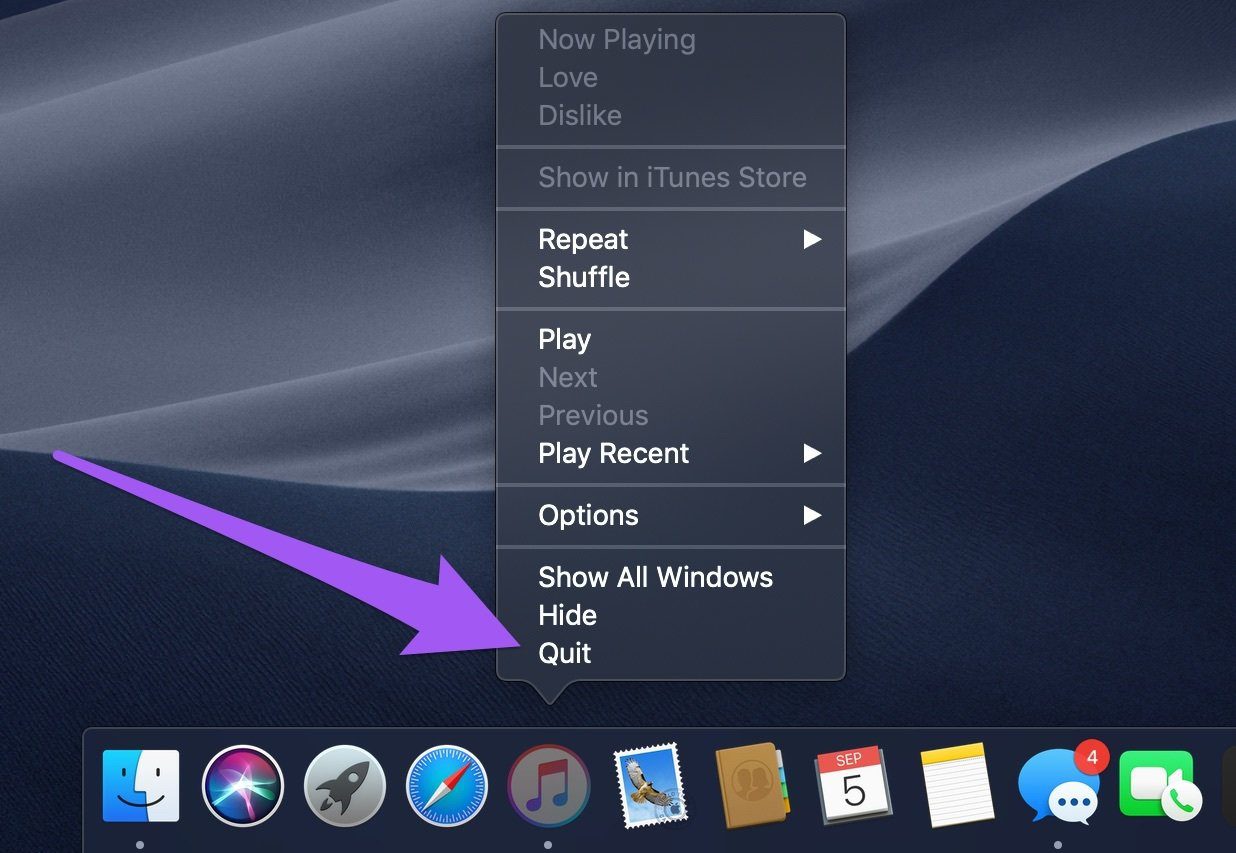
これにより、次の問題を含む小さな問題が解決されるはずです。 AppleMusicライブラリが同期していません.
#解決策 2. iCloud ミュージック ライブラリを再度有効にする
あなたが使用している場合 iTunes Apple Music の代わりに、Mac で Apple Music が機能しないことを修正するために設定で有効にする必要があるオプションがある可能性があります。従う必要がある手順は次のとおりです。
ステップ1.コンピューターでiTunesアプリを起動します。
ステップ 2. メニューバーの「編集」タブをクリックします。
ステップ 3. 「環境設定」を選択します。
ステップ 4. 「一般」タブに進みます。
ステップ5.「環境設定」ウィンドウで「iCloudミュージックライブラリ」をオンにします。
ステップ6.「OK」ボタンをクリックします。
これで、iPhone に iCloud ミュージック ライブラリが表示されない問題が解決します。

#解決策 3. macOS システムを更新する
通常、macOS は Apple から定期的にアップデートを受け取るため、通常発生するほとんどのバグは次のアップデートで修正されます。 そのため、デバイスを更新しなかった場合、すでに解決されているはずの問題が最終的に発生することになります。 macOS を更新する手順は次のとおりです。
ステップ 1. Mac で、メニュー バーから [Apple] をクリックします。
ステップ 2. 「システム環境設定」をクリックします。
ステップ 3. 「ソフトウェアアップデート」を選択します。
利用可能なアップデートがある場合、このオプションが利用できるはずです。 存在しない場合は、次の方法に進むことができます。
#解決策 4. Apple Music のサブスクリプションを確認する
Mac で Apple Music が動作しない問題を修正する解決策がまだ見つからない場合は、修正する必要がない可能性があります。 おそらく、サブスクリプションがずっと前に終了したことを忘れているだけかもしれません。 したがって、サブスクリプションのステータスがまだアクティブであるかどうかを確認するには、次のようにします。
ステップ 1. Mac コンピュータに接続されている iOS デバイスを使用します。
手順2. [設定]に移動します。
ステップ 3. Apple ID をタップします。
ステップ 4. 「サブスクリプション」を選択します。
ステップ5.「Apple Music」をタップします。
この画面で、Apple Music のサブスクリプション ステータスが現在アクティブであることを確認します。 そうでない場合は、サブスクリプション プランを選択することで問題を解決できます。

#解決策 5. Apple Music ライブラリ キャッシュを削除する
前述したように、Apple Music ライブラリのキャッシュがいっぱいになると、当然問題が発生します。したがって、最初に行うことはキャッシュをクリアすることです。音楽アプリのキャッシュをクリアすると、Apple Music が動作しない問題の原因となっている可能性のある一時ファイルを削除できます。
Mac 上のキャッシュは、/Library/Caches/com.apple.itunes のパスで見つけることができます。 明らかに、ここで「ゴミ箱に移動」を選択してすべてのファイルを削除したいのです。 その後、ゴミ箱フォルダーに移動してフォルダーを空にし、不要なキャッシュの内容を完全に消去します。
#解決策 6. サーバーのステータスを確認する
Apple Music のサーバーの状態を確認するには、いくつかの方法があります。 明らかに、これは Mac で Apple Music が機能しない問題を解決するものではありません。 これにより、問題がデバイスではなくサーバー内にあることがわかり、安心できるようになります。
とにかく、これに進むことでサーバーのステータスを確認できます 。 また、「Is It Down Right Now」など、サーバーのステータスを表示する Web サイトを探すこともできます。
パート 3. おまけ: Apple Music を永遠にダウンロードして、Apple Music が Mac で動作しないのを避ける
Mac で Apple Music が機能しないという問題は iPhone ほど頻繁には起こりませんが、依然として厄介な問題です。 このような問題が発生する可能性を完全に回避したい場合は、サードパーティのコンバータを使用することをお勧めします。
TuneSolo Appleの音楽コンバータ を変換できるツールです。 AppleMusicからファイルをダウンロードする そしてそれらを永遠に保管してください。 このツールを自由に使えば、デバイスに何らかの問題が発生した場合でも曲を保存できます。 下のボタンをクリックして無料でお試しください!
このソフトウェアのいくつかの機能は次のとおりです。
- DRMの削除。 当学校区の DRM保護 Apple Music に曲を永久に保存するために立ちはだかる唯一のものがあります。 と TuneSolo、DRMを解除することが可能です
- オフラインリスニング。 また、ワイルドカード*を使用すると、任意の文字にマッチし、XNUMXつのコマンドで複数のファイルを削除することができます。 インターネットなしでダウンロードした曲を聴く。 これは、iOS および Android ガジェット、Zune、PSP、Xbox などを使用している場合に可能です。
- 16倍の変換。 TuneSolo 一般的なソフトと比べて16倍の変換速度を誇ります。 その上、複数のファイルを同時に変換できます
- サポートされている形式。 TuneSolo さまざまな形式に変換したり、さまざまな形式に変換したりして、元の品質を維持できます。 これらには、MP4、M4B、M4V、MP3、WAV、FLAC などが含まれます。

以下の手順では、Apple Music をダウンロードして永久に保存する方法を詳しく説明します。 TuneSolo:
ステップ1。 曲を選択
コンピューターで、 TuneSolo ソフトウェア。 iTunes が現在オペレーティング システムにインストールされていることを確認してください。 するとリストが表示されます。 このリストから、ダウンロード/変換したい曲を選択します。

ステップ2。 出力設定を調整する
以下に、[出力設定] エリアが表示されます。 ここで、フォーマット、品質、コーデックなどのさまざまな項目を変更できます。 形式として MP3 を選択することをお勧めします。

ステップ3.AppleMusicを変換する
ウィンドウの下部にある「変換」ボタンをクリックします。 これにより変換プロセスが開始されますが、終了するまで待ってからソフトウェアを閉じる必要があります。
ヒント: Apple Music Converterを開く前に、Apple Music / iTunesが閉じていることを確認してください。 また、曲の変換中は、Apple Music / iTunesで操作を行わないでください。

パート4。 概要
Apple Music が Mac で動作しない あまり一般的なタスクではありません。 このような問題は iPhone ではよくあることかもしれませんが、Mac ユーザーの場合は当てはまりません。 したがって、この問題が発生した場合は、大きな問題が発生することになります。
幸いなことに、この問題を解決するのに苦労する必要はありません。 これを行うための XNUMX つの方法を詳しく説明しましたが、次のようにするだけでそのような問題を回避できます。 TuneSolo Apple Musicコンバータ。 Apple Music の曲やアルバムを簡単にダウンロードして、お気に入りの音楽をオフラインで無料で聴くことができます。